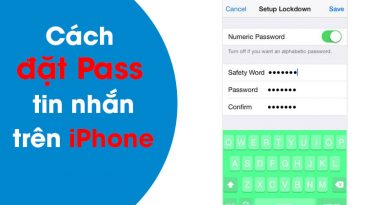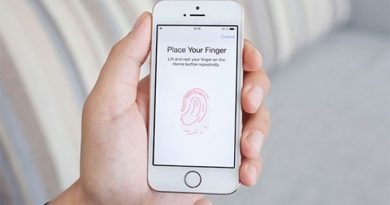Chia sẻ cách sử dụng iPhone 7 hiệu quả nhất
Với những tính năng hiện đại được trang bị, hiệu năng của thiết bi được phát huy hiệu quả hơn với cách sử dụng iPhone 7 hiệu quả. Đó là những cách gì, mời bạn đọc theo dõi bài viết chi tiết.
Contents
1. Bật đèn Flash khi thông báo đến
Hãy vào Setting > chọn General > Accessibility > LED Flash for Alerts bật sang chế độ ON để bật đèn flash khi có cuộc gọi hay tin nhắn đến.
2. Chụp ảnh trên iPhone 7
Việc giữ nút âm lượng trên màn hình giúp bạn chụp ảnh trên iPhone liên tiếp. Thao tác đó giúp bạn lưu giữ những khoảng khắc chuyển động nhanh để tìm ra bức hình ưng ý nhất. Và chức năng này vẫn hoạt động nếu bạn dùng tai nghe.
3. Xem ảnh theo nhóm bằng Moments
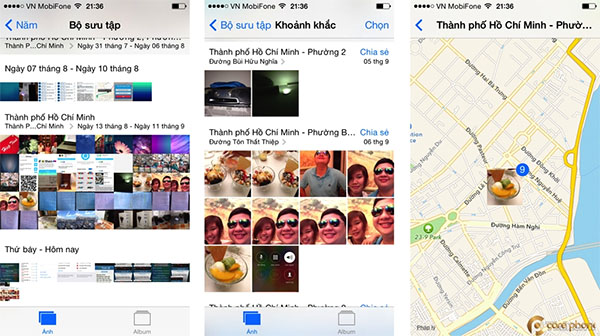
Tính năng này sẽ tự động hợp thành nhóm với các bức ảnh được chung trong một khoảng thời gan hay địa điểm chung tạo nên những sự kiện. Để xem lại bạn chỉ cần khởi động ứng dụng Photos > chọn vào nút Ảnh. Bạn sẽ xem được những nhóm ảnh đã được chia riêng biệt.
4. Dùng iTunes Home Sharing để nghe nhạc trên máy tính
Với tính năng này, người dùng có thể truy cập thư viện nhạc, phim trên kho iTunes từ thiết bị thứ 2. Để sử dụng tính năng này, máy tính phải có kết nối mạng, iPhone được kết nối với máy tính thông qua dây cáp.
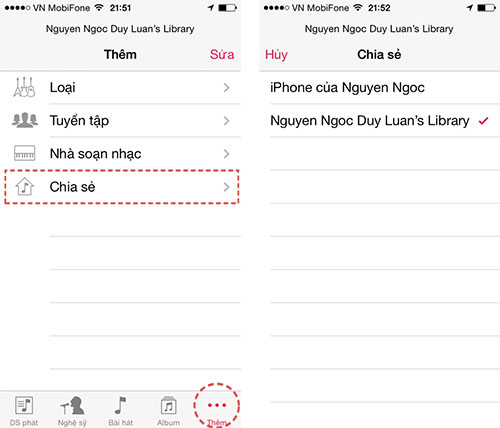
Bật tính năng iTunes Home Sharing bằng cách vào menu iTunes hay File > chọn Preferences > Sharing > Share my library on my local network.
Trên iPhone, bạn có thể chạy ứng dụng Nhạc trên máy > nhấn Thêm > chọn mục Chia sẻ, chọn các mục như nhạc, phim. Hoàn tất bạn có thể bắt đầu thưởng thức các bài nhạc.
5. Sử dụng hiệu ứng màu sắc khi chỉnh sửa ảnh
Để chỉnh sửa ảnh bất kỳ mà bạn chụp với iPhone, mở ảnh ra khi mở mục Photos > nhấn vào mục Sửa ngay góc phải màn hình. Ngay lúc này, sẽ có giao diện màu đen, bạn tìm và nhấn nút Effects để tìm nhiều hiệu ứng được nhà sản xuất trang bị sẵn.
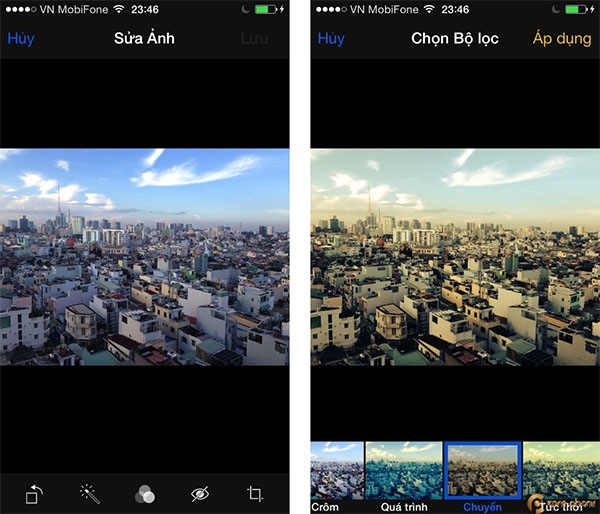
Ngoài ra, bạn cũng có thể để máy tùy chỉnh màu sắc với biểu tượng chiếc đũa thần, khắc phục hiện tượng mắt đỏ với biểu tượng con mắt gạch chéo hoặc cắt cúp ảnh cho phù hợp với biểu tượng 2 góc vuông lồng vào nhau.
6. Kiểm tra thời gian tin nhắn gửi
Bạn quan sát thấy rằng tin nhắn chỉ hiển thị thời gian theo ngày. Do đó nếu kiểm tra thời gian tin nhắn gửi đi hay gửi đến chính xác và cụ thể hơn bạn cần dùng tay vuốt đoạn hội thoại sang trái. Vậy là bạn có thể thấy được thời gian tin nhắn rõ ràng.

Mong rằng với những thủ thuật nhỏ này việc sử dụng iPhone 7 hay các dòng iPhone khác sẽ hiệu quả hơn rất nhiều. Cảm ơn bạn đọc đã tham khảo bài viết này!